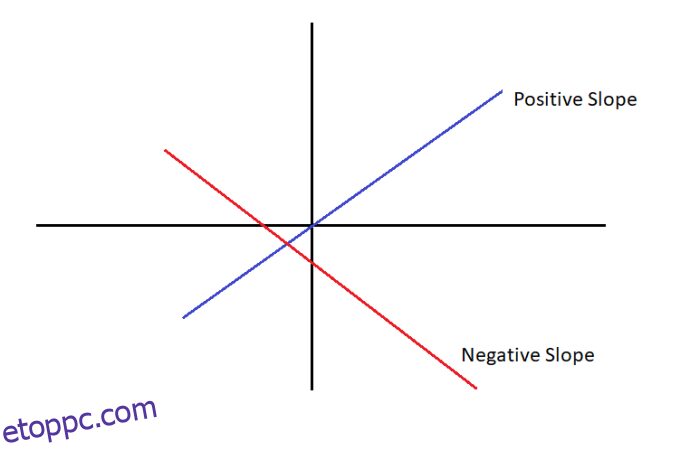A táblázatkezelő felhasználóknak gyakran ki kell számítaniuk a táblázatuk adataihoz kapcsolódó vonal meredekségét. Ha Ön új felhasználó, vagy már szokott a Microsoft Excel használatában, kissé nehézkes lehet rájönni, hogyan teheti ezt meg egyedül. Szerencsére a lejtő megtalálása a Google Táblázatokban egy egyszerű folyamat, amely csak egy percet vesz igénybe, ha már tudja, mit csinál.
Ebből a cikkből megtudhatja, hogyan számíthatja ki a meredekségértékeket a Google Táblázatokban grafikonokkal és anélkül.
Tartalomjegyzék
Mi az a Slope?
Először is, mi is pontosan a lejtő a Google Táblázatokban?
A lejtő egy olyan fogalom a geometriában, amely egy derékszögű síkon lévő egyenes irányát és meredekségét írja le. (A derékszögű sík a szabványos xy-rács, amelyre emlékezhet a matematikaórákból egy X-tengellyel és egy Y-tengellyel.)
A síkon balról jobbra haladva felfelé tartó vonal pozitív meredekségű; a balról jobbra lefelé tartó vonal negatív meredekségű.
Az alábbi ábrán a kék vonal pozitív, míg a piros vonal negatív meredekségű:
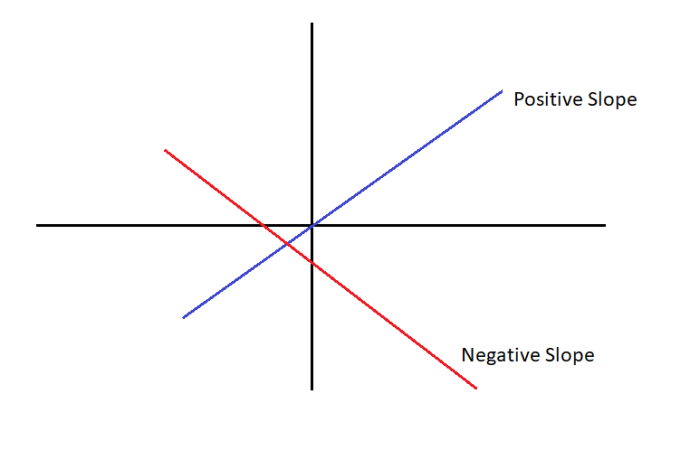
A lejtőt számként fejezzük ki, és ez a szám jelzi, hogy a vonal mennyit emelkedik vagy süllyed egy adott távolságon (Rise over Run).
Íme egy példa:
Ha az egyenes X=1, Y=0 értékről X=2, Y=1-re megy (vagyis az egyenes +1 felfelé megy az Y tengelyen, miközben +1 felfelé megy az X tengelyen), a lejtő Ha X=1-ről, Y=0-ról X=2-re, Y=2-re emelkedne, akkor a meredekség 2 lenne, és így tovább.
A nagyobb számok meredekebb lejtőt jelentenek; a +10-es meredekség azt a vonalat jelenti, amely 10-el felfelé megy az Y-tengelyen minden egységre, amelyet az X-tengelyen mozgat, míg a -10-es meredekség azt jelenti, hogy az Y-tengelyen 10-el lefelé megy minden egységre. az X-tengely.
A táblázatokban a meredekség értékek általában a lineáris regresszióhoz kapcsolódnak, ami két vagy több változó közötti kapcsolat elemzésének egyik módja.
A változók függő Y és független X értékekből állnak, amelyek a táblázatokon két külön táblázatoszlopként tárolódnak.
A függő érték az az érték, amely számlálással automatikusan változik, míg a független érték az az érték, amely szabadon változhat. Tipikus példa erre az egyik oszlop (a függő X-változó), amely dátumok sorozatát tartalmazza, egy másik oszlop (a független Y-változó) pedig számszerű adatokat tartalmaz, például az adott hónap eladási adatait.
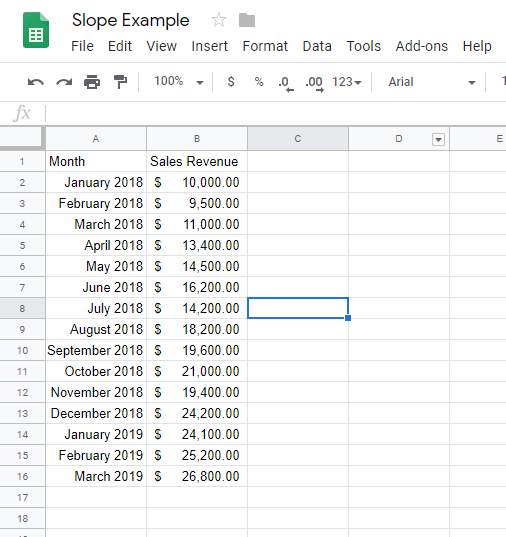
Hol vannak a vonalak? Hol van a grafikon? A lejtő a vonal mozgásának módjáról szól, igaz?
Tekintse a táblázat adatait egy grafikon ábrázolási pontjainak. A táblázatban szereplő adatok könnyen megjeleníthetők egy vonaldiagram segítségével.
Hogyan találhat lejtőt a Google Táblázatokban
A Google Táblázatok egyszerű, de hatékony eszközkészletet kínál vonaldiagramok létrehozásához táblázatadatokból. Ebben a példában mindössze annyit kell tennie, hogy kijelöli a teljes adattáblázatot (A1-től B16-ig), és kattintson a Diagram beszúrása gombra. Ezt követően a Táblázatok azonnal elkészíti a következő diagramot:
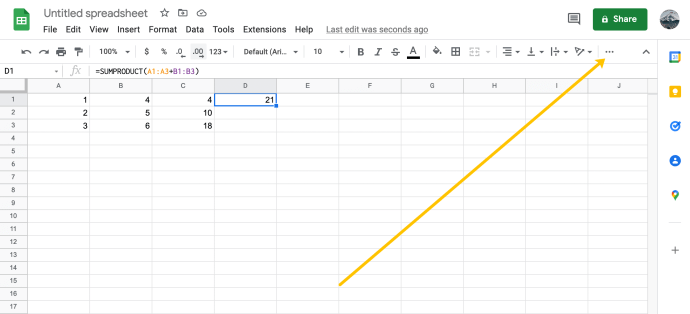
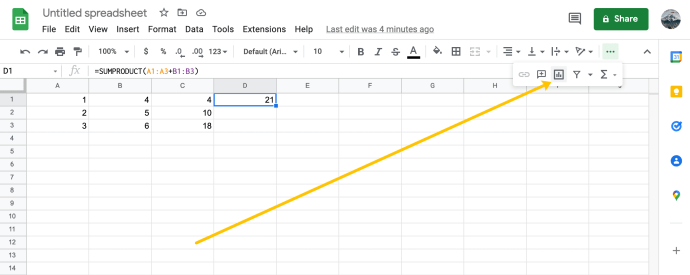
Néhol lemegy, máshol felfelé! Hogyan kell kitalálnia egy ilyen őrült vonal lejtését? A válasz az úgynevezett trendvonal. A trendvonal a vonal kisimított változata, amely a számok általános trendjét mutatja.
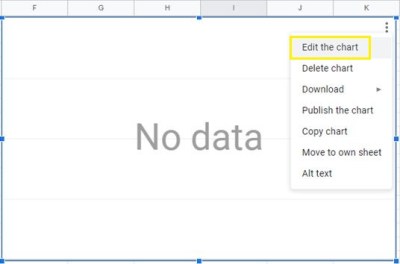
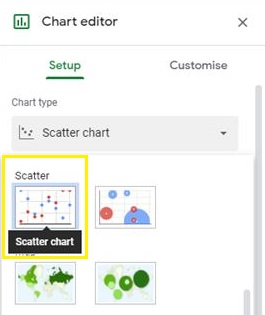
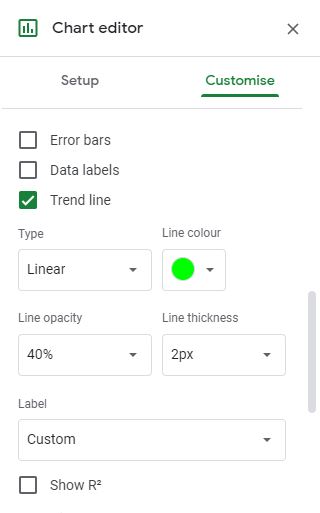
Most a diagramnak így kell kinéznie:
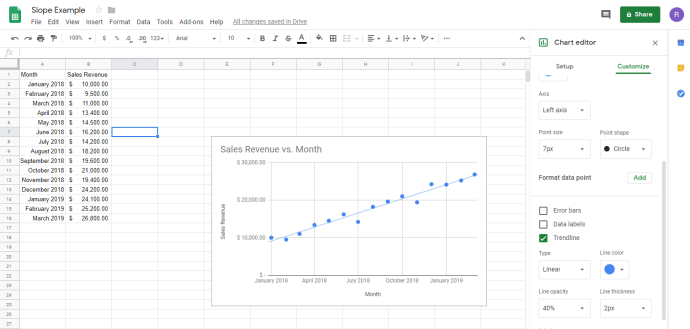
A diagramon a pontsort követő világoskék vonal a trendvonal.
Tehát hogyan találja meg ennek a vonalnak a lejtését?
Nos, ha ez matematika óra lenne, akkor matekoznod kellene. Szerencsére ez a 21. század, és a matekóra jócskán elmaradt. Ehelyett csak megmondhatjuk a számítógépnek, hogy tegye meg helyettünk. Köszönöm, Google.
Hogyan lehet megtalálni a grafikon lejtését a Google Táblázatokon
A Google Táblázatok segítségével meghatározhatjuk a lejtőt a diagramszerkesztőben. Kövesse ezeket az utasításokat bármely vonaldiagram meredekségének megkereséséhez a Google Táblázatokban.
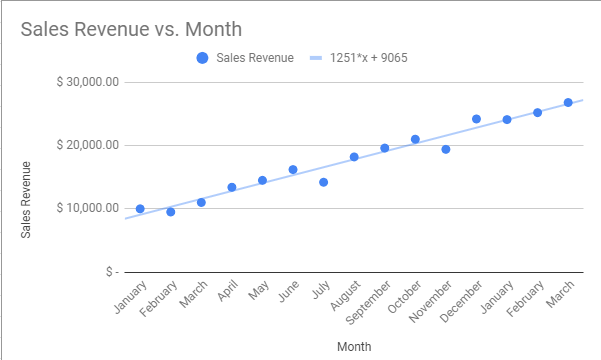
3. Érdekes módon valójában nincs szükség diagramra ahhoz, hogy kitaláljuk a lejtőt. A Google Táblázatok rendelkezik egy SLOPE funkcióval, amely kiszámolja bármely adattábla meredekségét anélkül, hogy először képként rajzolná meg. A képek megrajzolása azonban nagyon sokat segít megtanulni mindezt, ezért is csináltuk így.
4. A diagram létrehozása helyett egyszerűen hozzáadhatja a SLOPE függvényt a táblázat egyik cellájához. A Google Táblázatok SLOPE függvényének szintaxisa SLOPE(adat_y, adat_x). Ez a függvény ugyanazt a meredekség értéket adja vissza, mint a grafikon egyenletében.
Ne feledje, hogy a beviteli sorrend kissé visszamaradt attól a módtól, ahogyan valószínűleg megjeleníti az információkat a táblázatban. Ennek az az oka, hogy a Sheets azt szeretné, hogy a független adatokat (az árbevételt) helyezze az első helyre, és a függő változót (a hónapot) a második helyre.
Azt is meg kell jegyezni, hogy a SLOPE funkció nem olyan okos, mint a diagramkészítő. Tiszta numerikus adatokra van szüksége a függő változóhoz, ezért ezeket a cellákat egytől 15-ig változtattuk.
Jelöljön ki egy üres cellát a táblázatban, írja be a „=SLOPE(b2:b16, a2:a16)” parancsot, majd nyomja meg a Return gombot.
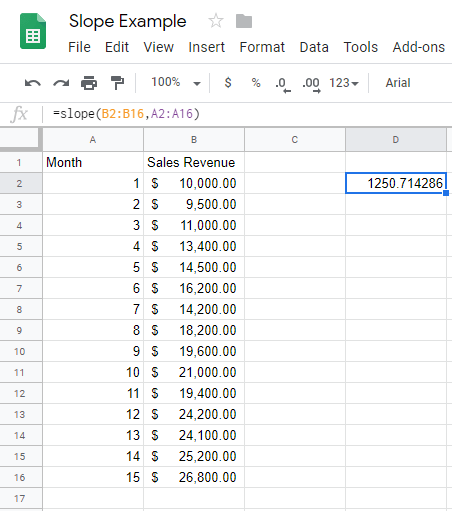
És ott van a lejtőnk, kicsit pontosabban, mint a diagramon.
Végső gondolatok
Tehát így találhat lejtőt a Google Táblázatokban. Remélhetőleg, ha nehézségei támadtak ennek önálló kitalálásával, ezek az utasítások segíthettek.
Ha a Táblázatok helyett inkább Excelt szeretne használni, akkor van egy TechJunkie útmutató is a meredekségértékek megtalálásához az Excelben.
Vannak érdekes alkalmazásai a lejtő megtalálásához a Google Táblázatokban? Oszd meg ezeket velünk lent!